ต้องการทราบวิธีการติดตั้ง Google Tag Manager ใน WordPress หรือไม่?
Google Tag Manager เป็นเครื่องมือที่ยอดเยี่ยมสำหรับการใช้งานหากคุณต้องการรวมบริการการวิเคราะห์และการตลาดมากมายบนเว็บไซต์ WordPress ของคุณ ทำให้การเพิ่มและอัปเดตโค้ดติดตามจำนวนมากบนเว็บไซต์เป็นเรื่องง่าย
อย่างไรก็ตาม Google Tag Manager มีช่วงการเรียนรู้ที่สูงชัน คุณจะต้องใช้เวลาพอสมควรเพื่อเรียนรู้วิธีใช้เครื่องมือ อย่างไรก็ตาม เราจะหารือเกี่ยวกับโซลูชันที่ทำให้การตั้งค่าการติดตามขั้นสูงค่อนข้างง่าย
สารบัญ
Google Tag Manager คืออะไร
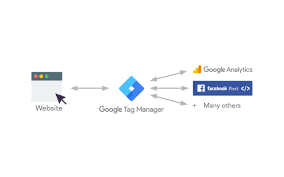
บ่อยครั้งที่เจ้าของเว็บไซต์ต้องเพิ่มส่วนย่อยของโค้ดต่างๆ เพื่อวัด Conversion การรับส่งข้อมูล และรวบรวมข้อมูลการวิเคราะห์เพิ่มเติม โดยใช้ Google เครื่องจัดการแท็กคุณสามารถเพิ่มและจัดการสคริปต์เหล่านี้ทั้งหมดได้จากแดชบอร์ดส่วนกลาง
มีเทมเพลตแท็กสำหรับ Google Analytics, AdWords และ DoubleClick และอื่นๆ เครื่องจัดการแท็กยังเข้ากันได้กับบริการตรวจสอบและวิเคราะห์ของบุคคลที่สามจำนวนหนึ่ง
นอกจากนี้ คุณสามารถใช้ HTML ที่กำหนดเองเพื่อเพิ่มโค้ดติดตามของคุณเองหรือโค้ดอื่น ๆ ที่คุณต้องการ
ฉันจะกำหนดค่า Google Tag Manager ด้วย WordPress ได้อย่างไร
เมื่อพร้อมที่จะเพิ่ม Google Analytics แล้ว ขั้นตอนต่อไปคือการกำหนดค่า Google Tag Manager
1) ลงชื่อสมัครใช้ Google Tag Manager โดยใช้บัญชี Google เดียวกับที่คุณใช้สำหรับ Google Analytics
2) หลังจากเข้าสู่ระบบ หน้าจอสำหรับสร้างบัญชีใหม่จะโหลดขึ้นมา เพียงระบุชื่อบัญชีผู้ใช้แล้วคลิกปุ่มดำเนินการต่อ
3) ตอนนี้ จะต้องเพิ่มคอนเทนเนอร์ในบัญชีของคุณ คอนเทนเนอร์อาจเป็นเว็บไซต์หรือแอปพลิเคชันสำหรับ iOS หรือ Android ในกรณีนี้ เราจะใช้เว็บ คุณสามารถใช้โดเมนเว็บไซต์ของคุณเป็นชื่อคอนเทนเนอร์ได้ แต่ละบัญชีสามารถมีได้หลายคอนเทนเนอร์ เมื่อเสร็จแล้วให้คลิกปุ่มสร้างเพื่อดำเนินการต่อ
4) เมื่อบัญชี Google Tag Manager ของคุณพร้อมแล้ว คุณต้องเพิ่มแท็กใหม่ ซึ่งสามารถทำได้โดยคลิกปุ่มสร้างแท็กใหม่
5) คุณต้องเลือกผลิตภัณฑ์แท็กก่อน ขณะนี้มีเทมเพลตการรวมที่สามารถเข้าถึงได้มากกว่า 20 แบบ
เราจะเลือก Google Analytics ในขณะนี้ แต่คุณสามารถเพิ่มหมวดหมู่เพิ่มเติมและเลือกผลิตภัณฑ์อื่นตามความต้องการของคุณได้ตลอดเวลา คุณยังอาจคลิก HTML ที่กำหนดเองเพื่อรวมข้อมูลโค้ดอื่นๆ ได้ด้วย
เลือก Google Analytics เป็นผลิตภัณฑ์ของแท็ก
หลังจากเลือก Google Analytics แล้ว คุณจะได้รับแจ้งให้เลือกระหว่าง Universal และ Classic Analytics หากคุณเลือก Universal Analytics คุณจะได้รับแจ้งให้ระบุรหัสติดตามการวิเคราะห์ของคุณ
รหัสติดตามนี้เป็นรหัสเฉพาะที่ระบุเว็บไซต์ของคุณต่อ Google คุณสามารถดึง ID นี้ได้โดยเข้าไปที่แท็บผู้ดูแลระบบภายในบัญชี Google Analytics ของคุณ
- เลือกบัญชีและทรัพย์สินของไซต์ จากนั้นคลิกข้อมูลการติดตามเพื่อขยาย คุณจะเห็นลิงก์ไปยังโค้ดติดตาม
- การคลิกที่รหัสติดตามจะนำคุณไปยังหน้ารหัสติดตาม ซึ่งรหัสติดตาม UA ของคุณจะปรากฏขึ้นด้วย
- คัดลอกและวางรหัสการตรวจสอบ UA ลงใน Google Tag Manager เลือกการดูหน้าเว็บใต้ประเภทแทร็ก จากนั้นกดปุ่มดำเนินการต่อ
- ผู้ช่วยกำหนดค่าแท็กจะถามว่าแท็กนี้ควรเริ่มทำงานเมื่อใด เลือกแต่ละหน้าก่อนคลิกปุ่มสร้าง
- Google Tag Manager จะแสดงโค้ดติดตามที่ต้องเพิ่มลงในเว็บไซต์ WordPress ของคุณ คุณต้องทำซ้ำรหัสนี้
สรุป
เราหวังว่าบทความนี้จะช่วยให้คุณเข้าใจวิธีการติดตั้ง Google Tag Manager ใน WordPress อย่างถูกต้อง




